win10电脑屏幕自动变暗怎么办?
使用windows10 的过程中,我们可能会遇到一些电脑设置问题,不知如何操作。例如电脑空闲了一段时间后就会自动变暗,该怎么取消自动变暗的设置呢?接下来,小编就跟大家带来Win10电脑屏幕自动变暗的解决方法,一起来看看吧!
屏幕自动变暗原因:
是因为电源管理默认设置了“节能”模式所造成的。
解决方法:
1、 按下win+r组合键打开运行窗口,输入“control”回车打开控制面板。
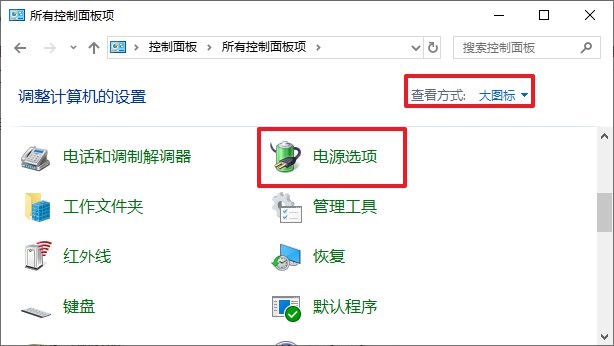
2、 将控制面板查看方式修改为“大图标”,然后点击下面的“电源选项”。
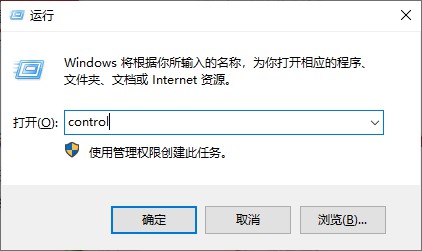
3、 点击“选择关闭显示器的时间”。
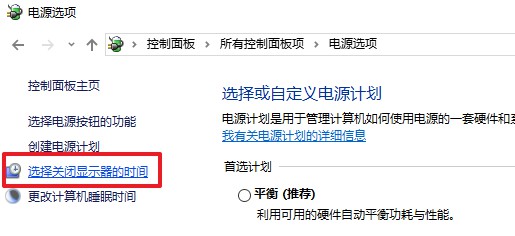
4、 在当前窗口,点击“更改高级电源设置”进入。
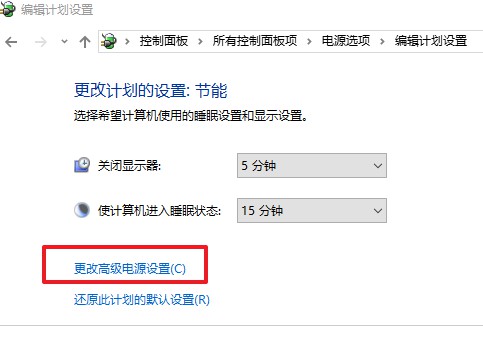
5、点击展开“显示”—“在此时间后关闭显示”,将关闭时间设置过长一些,然后点击应用,确定保存。
例如设置60分钟,那么60分钟计算机都处于非活动的状态,显示屏就会自动变暗。
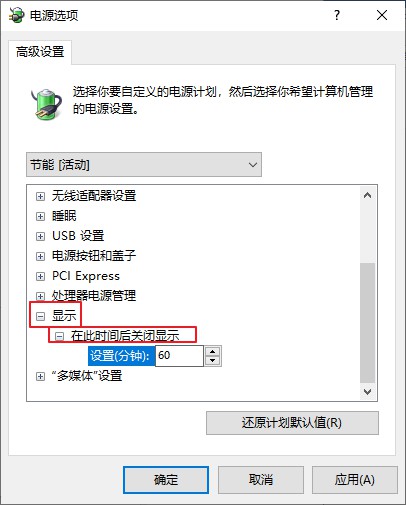
以上是win10电脑屏幕自动变暗怎么办的相关解决教程,希望可以帮助到各位。
原文链接:https://www.jikegou.net/w10wt/245.html 转载请标明
极客狗装机大师,系统重装即刻简单
一键重装,备份还原,安全纯净,兼容所有

